Wie kann ich SQL-Abfragen direkt in Microsoft Excel ausführen?

SQL-Abfragen nativ in Excel ausführen
Excel selbst unterstützt SQL-Abfragen nicht nativ. Es gibt jedoch verschiedene Möglichkeiten, SQL-Abfragen in Excel zu verwenden, z. B. das Importieren von Daten, das Erstellen einer ODBC-Verbindung oder die Verwendung einer VBA-Verbindung.
Verwenden Sie den Datenverbindungsassistenten
- Öffnen Sie die Registerkarte „Daten“ in Excel.
- Klicken Sie auf die Schaltfläche „Daten abrufen“.
- Wählen Sie „Aus anderen Quellen“ ->
- Wählen Sie im Fenster „Microsoft Query“ den Datenquellentyp „Excel“ aus.
- Geben Sie den Namen der Excel-Datei ein, mit der Sie eine Verbindung herstellen möchten.
- Wählen Sie das Arbeitsblatt oder den Zellbereich als SQL-Datenquelle aus.
- Klicken Sie auf die Schaltfläche „SQL“, um den SQL-Abfrageeditor zu öffnen.
- Geben Sie Ihre SQL-Abfrage in den Editor ein.
Nachdem Sie Ihre Abfrage eingegeben haben, können Sie auf „OK“ klicken, um die Abfrage auszuführen und die Ergebnisse in Excel zu importieren.
Erweiterte Beschreibung:
- Sie können über den OLEDB-Anbieter „Microsoft.Jet.OLEDB“ oder „Microsoft.ACE.OLEDB“ eine Verbindung zu Excel-Daten herstellen.
- Excel-Tabellen und -Bereiche können in SQL-Abfragen mithilfe des Tabellennamenformats „[Sheet1$]“ oder „[MyRange]“ referenziert werden.
- Die Access-SQL-Syntax kann in Excel-SQL-Abfragen verwendet werden.
- Standardmäßig wird die erste Zeile der Excel-Daten als Spaltenüberschrift betrachtet. Um diese Funktion zu deaktivieren, fügen Sie „HDR=No“ zu den erweiterten Eigenschaften der Verbindungszeichenfolge hinzu.
- Verwenden Sie die IMEX-Einstellungen, um alle Daten als Text zu behandeln. Beispiel: „IMEX=1“.
Das obige ist der detaillierte Inhalt vonWie kann ich SQL-Abfragen direkt in Microsoft Excel ausführen?. Für weitere Informationen folgen Sie bitte anderen verwandten Artikeln auf der PHP chinesischen Website!

Heiße KI -Werkzeuge

Undresser.AI Undress
KI-gestützte App zum Erstellen realistischer Aktfotos

AI Clothes Remover
Online-KI-Tool zum Entfernen von Kleidung aus Fotos.

Undress AI Tool
Ausziehbilder kostenlos

Clothoff.io
KI-Kleiderentferner

Video Face Swap
Tauschen Sie Gesichter in jedem Video mühelos mit unserem völlig kostenlosen KI-Gesichtstausch-Tool aus!

Heißer Artikel

Heiße Werkzeuge

Notepad++7.3.1
Einfach zu bedienender und kostenloser Code-Editor

SublimeText3 chinesische Version
Chinesische Version, sehr einfach zu bedienen

Senden Sie Studio 13.0.1
Leistungsstarke integrierte PHP-Entwicklungsumgebung

Dreamweaver CS6
Visuelle Webentwicklungstools

SublimeText3 Mac-Version
Codebearbeitungssoftware auf Gottesniveau (SublimeText3)

Heiße Themen
 1672
1672
 14
14
 1428
1428
 52
52
 1332
1332
 25
25
 1277
1277
 29
29
 1256
1256
 24
24
 MySQLs Rolle: Datenbanken in Webanwendungen
Apr 17, 2025 am 12:23 AM
MySQLs Rolle: Datenbanken in Webanwendungen
Apr 17, 2025 am 12:23 AM
Die Hauptaufgabe von MySQL in Webanwendungen besteht darin, Daten zu speichern und zu verwalten. 1.Mysql verarbeitet effizient Benutzerinformationen, Produktkataloge, Transaktionsunterlagen und andere Daten. 2. Durch die SQL -Abfrage können Entwickler Informationen aus der Datenbank extrahieren, um dynamische Inhalte zu generieren. 3.Mysql arbeitet basierend auf dem Client-Server-Modell, um eine akzeptable Abfragegeschwindigkeit sicherzustellen.
 Erläutern Sie die Rolle von InnoDB -Wiederherstellung von Protokollen und Rückgängigscheinen.
Apr 15, 2025 am 12:16 AM
Erläutern Sie die Rolle von InnoDB -Wiederherstellung von Protokollen und Rückgängigscheinen.
Apr 15, 2025 am 12:16 AM
InnoDB verwendet Redologs und undologische, um Datenkonsistenz und Zuverlässigkeit zu gewährleisten. 1.REDOLOogen zeichnen Datenseitenänderung auf, um die Wiederherstellung und die Durchführung der Crash -Wiederherstellung und der Transaktion sicherzustellen. 2.Strundologs zeichnet den ursprünglichen Datenwert auf und unterstützt Transaktionsrollback und MVCC.
 MySQL gegen andere Programmiersprachen: Ein Vergleich
Apr 19, 2025 am 12:22 AM
MySQL gegen andere Programmiersprachen: Ein Vergleich
Apr 19, 2025 am 12:22 AM
Im Vergleich zu anderen Programmiersprachen wird MySQL hauptsächlich zum Speichern und Verwalten von Daten verwendet, während andere Sprachen wie Python, Java und C für die logische Verarbeitung und Anwendungsentwicklung verwendet werden. MySQL ist bekannt für seine hohe Leistung, Skalierbarkeit und plattformübergreifende Unterstützung, die für Datenverwaltungsanforderungen geeignet sind, während andere Sprachen in ihren jeweiligen Bereichen wie Datenanalysen, Unternehmensanwendungen und Systemprogramme Vorteile haben.
 MySQL für Anfänger: Erste Schritte mit der Datenbankverwaltung
Apr 18, 2025 am 12:10 AM
MySQL für Anfänger: Erste Schritte mit der Datenbankverwaltung
Apr 18, 2025 am 12:10 AM
Zu den grundlegenden Operationen von MySQL gehört das Erstellen von Datenbanken, Tabellen und die Verwendung von SQL zur Durchführung von CRUD -Operationen für Daten. 1. Erstellen Sie eine Datenbank: createdatabasemy_first_db; 2. Erstellen Sie eine Tabelle: CreateTableBooks (IDINGAUTO_INCRECTIONPRIMARYKEY, Titelvarchar (100) Notnull, AuthorVarchar (100) Notnull, veröffentlicht_yearint); 3.. Daten einfügen: InsertIntoBooks (Titel, Autor, veröffentlicht_year) va
 Erläutern Sie den InnoDB -Pufferpool und seine Bedeutung für die Leistung.
Apr 19, 2025 am 12:24 AM
Erläutern Sie den InnoDB -Pufferpool und seine Bedeutung für die Leistung.
Apr 19, 2025 am 12:24 AM
InnoDbbufferpool reduziert die Scheiben -E/A durch Zwischenspeicherung von Daten und Indizieren von Seiten und Verbesserung der Datenbankleistung. Das Arbeitsprinzip umfasst: 1. Daten lesen: Daten von Bufferpool lesen; 2. Daten schreiben: Schreiben Sie nach der Änderung der Daten an Bufferpool und aktualisieren Sie sie regelmäßig auf Festplatte. 3. Cache -Management: Verwenden Sie den LRU -Algorithmus, um Cache -Seiten zu verwalten. 4. Lesemechanismus: Last benachbarte Datenseiten im Voraus. Durch die Größe des Bufferpool und die Verwendung mehrerer Instanzen kann die Datenbankleistung optimiert werden.
 MySQL gegen andere Datenbanken: Vergleich der Optionen
Apr 15, 2025 am 12:08 AM
MySQL gegen andere Datenbanken: Vergleich der Optionen
Apr 15, 2025 am 12:08 AM
MySQL eignet sich für Webanwendungen und Content -Management -Systeme und ist beliebt für Open Source, hohe Leistung und Benutzerfreundlichkeit. 1) Im Vergleich zu Postgresql führt MySQL in einfachen Abfragen und hohen gleichzeitigen Lesevorgängen besser ab. 2) Im Vergleich zu Oracle ist MySQL aufgrund seiner Open Source und niedrigen Kosten bei kleinen und mittleren Unternehmen beliebter. 3) Im Vergleich zu Microsoft SQL Server eignet sich MySQL besser für plattformübergreifende Anwendungen. 4) Im Gegensatz zu MongoDB eignet sich MySQL besser für strukturierte Daten und Transaktionsverarbeitung.
 MySQL: Strukturierte Daten und relationale Datenbanken
Apr 18, 2025 am 12:22 AM
MySQL: Strukturierte Daten und relationale Datenbanken
Apr 18, 2025 am 12:22 AM
MySQL verwaltet strukturierte Daten effizient durch Tabellenstruktur und SQL-Abfrage und implementiert Inter-Tisch-Beziehungen durch Fremdschlüssel. 1. Definieren Sie beim Erstellen einer Tabelle das Datenformat und das Typ. 2. Verwenden Sie fremde Schlüssel, um Beziehungen zwischen Tabellen aufzubauen. 3.. Verbessern Sie die Leistung durch Indexierung und Abfrageoptimierung. 4. regelmäßig Sicherung und Überwachung von Datenbanken, um die Datensicherheit und die Leistungsoptimierung der Daten zu gewährleisten.
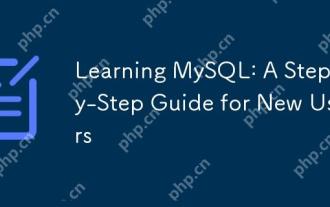 Lernen von MySQL: Eine Schritt-für-Schritt-Anleitung für neue Benutzer
Apr 19, 2025 am 12:19 AM
Lernen von MySQL: Eine Schritt-für-Schritt-Anleitung für neue Benutzer
Apr 19, 2025 am 12:19 AM
MySQL ist es wert, gelernt zu werden, da es sich um ein leistungsstarkes Open -Source -Datenbankverwaltungssystem handelt, das für Datenspeicher, Verwaltung und Analyse geeignet ist. 1) MySQL ist eine relationale Datenbank, die SQL zum Betrieb von Daten verwendet und für die strukturierte Datenverwaltung geeignet ist. 2) Die SQL -Sprache ist der Schlüssel zur Interaktion mit MySQL und unterstützt CRUD -Operationen. 3) Das Arbeitsprinzip von MySQL umfasst Client/Server -Architektur, Speicher -Engine und Abfrageoptimierer. 4) Die grundlegende Nutzung umfasst das Erstellen von Datenbanken und Tabellen, und die erweiterte Verwendung umfasst das Verbinden von Tabellen mit dem Join. 5) Zu den häufigen Fehlern gehören Syntaxfehler und Erlaubnisprobleme, und die Debugging -Fähigkeiten umfassen die Überprüfung der Syntax und die Verwendung von Erklärungskenntnissen. 6) Die Leistungsoptimierung umfasst die Verwendung von Indizes, die Optimierung von SQL -Anweisungen und die regelmäßige Wartung von Datenbanken.




